Comment ajouter et organiser de la musique sous Windows 10 Utilisation de l'application Groove Music

Depuis longtemps, l'appli de musique sous Windows est Windows Media Player (WMP). Malheureusement, WMP n'a pas été mis à jour depuis Windows 7, ce qui ne veut pas dire que ça ne marche pas, mais ce n'est pas exactement la dernière application pour lire vos MP3.
Dans Windows 10, il y a une nouvelle application appelée Groove Music et si vous avez récemment utilisé n'importe quel type d'application musicale, alors Groove devrait être assez explicite, mais prenons quelques minutes et vous présenterons certaines de ses fonctionnalités les plus remarquables.
Groove vous permet de voir votre collection de musique par album, artiste et chanson. En outre, vous pouvez cliquer sur l'icône de recherche et trouver quelque chose dans votre collection en quelques secondes.
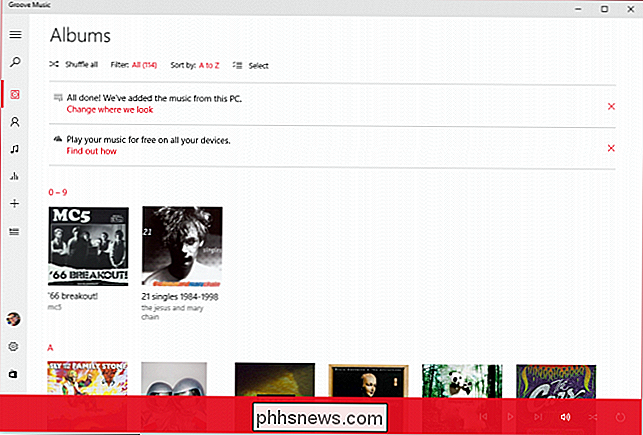
Lorsque vous jouez une chanson, les contrôles apparaissent le long du bord inférieur. Ici, vous voyez la couverture de l'album, la chanson, l'artiste et les commandes de lecture que vous attendez d'un lecteur de musique. De plus, comme dans Windows 8, si vous utilisez les commandes multimédia de votre clavier, une petite fenêtre de contrôle apparaîtra Dans le coin supérieur gauche, vous pouvez revenir en arrière, avancer et faire une pause, ainsi que régler le volume.
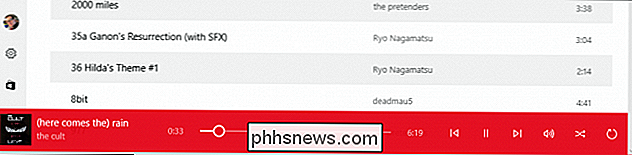
Cliquez sur les trois lignes dans le coin supérieur gauche de l'application pour afficher les fonctionnalités de l'application. cachez-les.
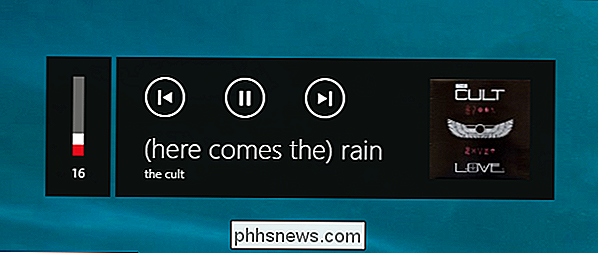
Si vous cliquez sur l'icône d'engrenage à côté de votre nom, les paramètres seront abordés dans la section suivante.
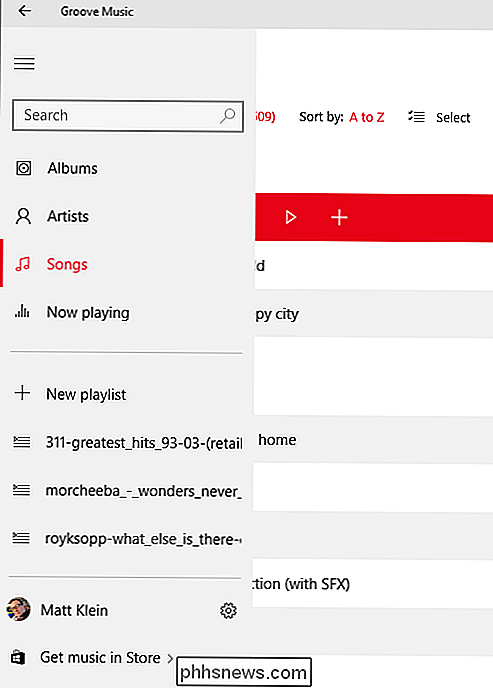
Enfin, vous pouvez acheter de la nouvelle musique dans le Windows Store, cliquez simplement sur " Obtenez de la musique dans le magasin ".
Une fois achetée, votre musique sera téléchargée sur votre appareil. Si vous voulez télécharger des achats effectués sur d'autres appareils, vous pouvez activer cette option dans les paramètres
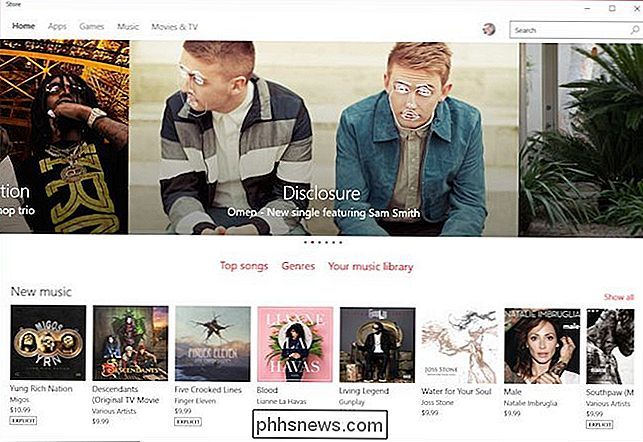
Explorer les paramètres de Groove
Les paramètres de Groove vous permettent de configurer les téléchargements, réinitialiser l'application et changer l'apparence, entre autres .
Un Groove Music Pass est similaire à Apple Music, Pandora ou Spotify. Il vous permettra de diffuser de la musique sans publicité, et est compatible avec la plupart des plates-formes les plus populaires, y compris iOS et Android.
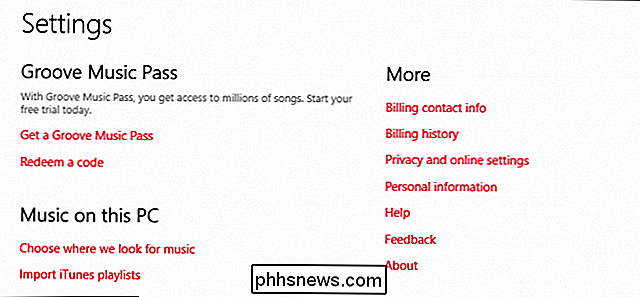
Lorsque vous tentez d'effectuer un achat, il vous sera demandé si vous souhaitez vous connecter avec votre mot de passe avant d'effectuer des achats ou de gérer votre compte. Ce paramètre peut être modifié ultérieurement.
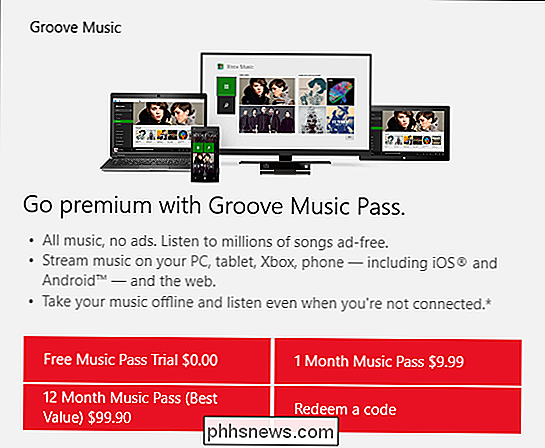
Comme nous l'avons déjà mentionné, vous pouvez configurer Groove pour qu'il télécharge automatiquement les morceaux que vous avez déjà achetés sur d'autres appareils. Ce paramètre est "Désactivé" par défaut.
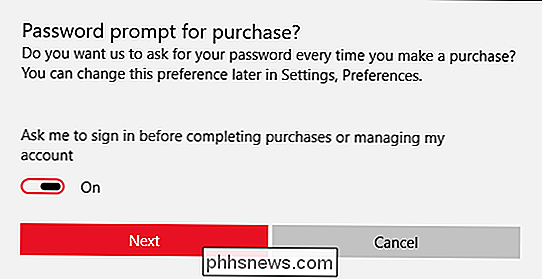
Vous pouvez également demander à l'application de récupérer et de mettre à jour automatiquement les pochettes d'album et les métadonnées manquantes. Ce paramètre est "Activé" par défaut.
Si vous ajoutez un morceau à OneDrive, l'application peut automatiquement supprimer cette version de Groove Music Pass. Ce paramètre est "Désactivé" par défaut. "
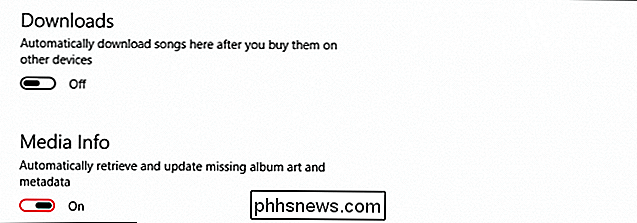
Enfin, comme nous l'avons mentionné précédemment, si vous souhaitez effectuer des achats ou gérer votre compte, vous serez invité à vous connecter avec votre nom d'utilisateur et votre mot de passe. Ce paramètre est "On" par défaut et nous vous recommandons de le laisser tel quel.
Enfin, il y a l'option "Reset", qui supprimera vos listes de lecture et toute musique que vous avez ajoutée du catalogue Groove Music. Il y a aussi une option pour changer l'arrière-plan de l'application à "Dark", ce qui signifie simplement qu'il sera noir au lieu de blanc.
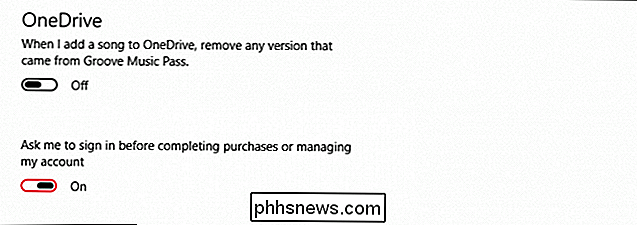
Au-delà de la simple interface et de l'achat de musique, vous pouvez ajouter de la musique et le jouer dans Groove
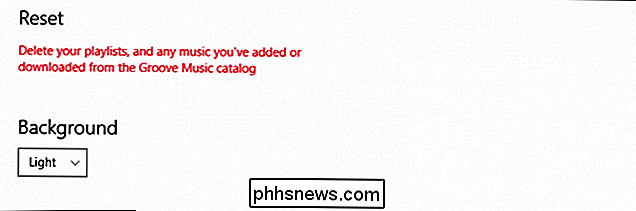
Ajout de votre collection personnelle
Les chances sont si vous envisagez Groove comme remplacement WMP, alors vous pourriez déjà avoir une collection de musique importante sur votre ordinateur. Dans ce cas, vous pouvez créer votre collection à partir de vos fichiers musicaux locaux en ajoutant des dossiers de surveillance.
Pour cela, regardez sous la rubrique "Musique sur ce PC" et cliquez sur le lien "Choisir où chercher de la musique"
Vous devez avoir au moins un dossier de surveillance, mais vous pouvez probablement en ajouter autant que vous le souhaitez. Groove devrait alors parcourir votre ou vos dossiers et ajouter votre musique à sa bibliothèque.
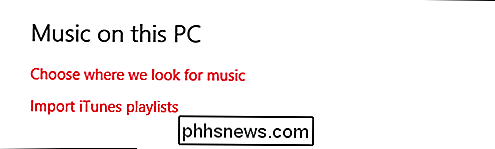
Notez que vous pouvez également importer des listes de lecture Apple iTunes.
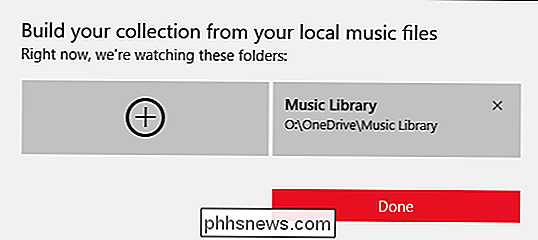
Il y a de fortes chances que si vous êtes un collectionneur de musique sérieux, Groove isn ' Je vais le couper. Il est assez limité et ne prend pas en charge les formats musicaux alternatifs tels que .flac et .ogg, mais pour ceux qui ont des besoins simples, il s'agit d'un remplacement en bon état pour WMP.
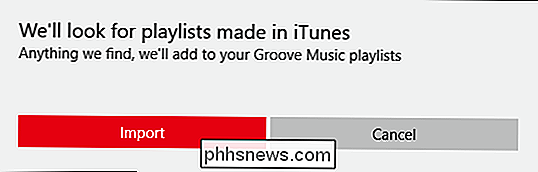
Nous devrions noter, cependant, WMP est toujours vivant et peut être consulté à partir du menu Démarrer afin que vous puissiez toujours l'utiliser. Cela dit, si vous êtes un collectionneur de musique sérieux, vous avez probablement l'habitude d'utiliser autre chose pour gérer et jouer vos morceaux.
Si vous avez des questions ou des commentaires à propos de Groove Music, veuillez laisser votre commentaires avec nous dans notre forum de discussion.

Sony PS4 Remote Play pour Windows ou Mac Installation et configuration
Depuis que j'ai acheté une PlayStation 4 l'année dernière comme un cadeau pour moi-même, j'étais très excité d'entendre parler de la fonctionnalité de lecture à distance dans la mise à jour logicielle 3.50. Je l'ai installé immédiatement et essayé sur mon Mac et PC pour voir comment cela a fonctionné.Dans l'en

Comment ajouter des applications à la liste des favoris de l'explorateur Windows 7
Passez-vous beaucoup de temps avec Windows Explorer? Ne serait-il pas pratique si vous pouviez démarrer votre programme favori depuis la fenêtre de l'Explorateur? Il existe un moyen simple d'ajouter des applications à votre liste de favoris dans l'explorateur. Nous vous avons déjà montré comment ajouter vos propres dossiers à la liste des favoris pour un accès rapide aux fichiers souvent utilisés.



